Se la tua webcam è sfocata, ci sono alcune cose che puoi fare per provare a risolverlo. Innanzitutto, assicurati che l'obiettivo sia pulito e privo di detriti. Se ciò non aiuta, prova a regolare la messa a fuoco. Se il problema persiste, potrebbe essere necessario reinstallare i driver della webcam. Se la tua webcam è sfocata, ci sono alcune cose che puoi fare per provare a risolverlo. Innanzitutto, assicurati che l'obiettivo sia pulito e privo di detriti. Se ciò non aiuta, prova a regolare la messa a fuoco. Se il problema persiste, potrebbe essere necessario reinstallare i driver della webcam. Per pulire l'obiettivo, puoi utilizzare un panno morbido e asciutto. Se ci sono detriti sull'obiettivo, puoi provare a usare una bomboletta di aria compressa per soffiarli via. Fai solo attenzione a non usare troppa pressione, perché potresti danneggiare l'obiettivo. Per regolare la messa a fuoco, dovrai accedere alle impostazioni della tua webcam. Questo di solito viene fatto attraverso il sistema operativo del tuo computer. Una volta che sei nelle impostazioni, cerca un'opzione per regolare la messa a fuoco. Se non riesci a trovarlo, potrebbe essere necessario consultare la documentazione della tua webcam. Se la regolazione della messa a fuoco non risolve il problema, potrebbe essere necessario reinstallare i driver della webcam. Di solito puoi farlo tramite Gestione dispositivi del tuo computer. Trova la tua webcam nell'elenco dei dispositivi, fai clic destro su di essa e seleziona 'Aggiorna driver'. Se ciò non funziona, in genere è possibile scaricare i driver più recenti dal sito Web del produttore.
UN Webcam offuscata fastidioso, soprattutto durante una videoconferenza. Ci sono molte ragioni per cui la tua webcam mostra un'immagine o un video sfocati. Se l'obiettivo della webcam è sporco o sono presenti graffi sull'obiettivo della fotocamera. Altre cause includono driver della webcam danneggiati, driver della scheda grafica, ecc. In questo articolo vedremo come Correggi la webcam sfocata su PC Windows 11/10 .

Correggi la webcam sfocata su PC Windows 11/10
Le seguenti soluzioni possono aiutarti a risolvere il problema Webcam offuscata su PC con Windows 11/10:
- Controlla l'obiettivo della fotocamera
- Eseguire gli strumenti di risoluzione dei problemi appropriati
- Controlla l'aggiornamento di Windows
- Aggiorna o reinstalla il driver della webcam
- Aggiorna o reinstalla il driver della scheda video
- Disabilita l'autofocus per la tua webcam
- Attiva l'HD in Zoom
Abbiamo spiegato tutte queste correzioni in dettaglio di seguito.
1] Controllare l'obiettivo della fotocamera
Come spiegato in precedenza, la causa principale delle immagini o dei video sfocati della webcam è l'obiettivo della fotocamera sporco. Se l'obiettivo della webcam è sporco, puliscilo con un panno morbido e privo di lanugine. Questo risolverà il problema. Ma se l'obiettivo della webcam presenta graffi, potrebbe essere necessario sostituire la webcam.
backup hyper v gratuito
2] Esegui gli strumenti di risoluzione dei problemi appropriati
I PC Windows 11/10 dispongono di strumenti di risoluzione dei problemi integrati che aiutano gli utenti a risolvere alcuni problemi comuni sui propri computer. La tua webcam mostra immagini e video sfocati. Pertanto, l'esecuzione dei seguenti strumenti per la risoluzione dei problemi può essere d'aiuto:
- Risoluzione dei problemi hardware e dispositivi
- Risoluzione dei problemi della fotocamera
- Risoluzione dei problemi di riproduzione video
Troverai strumenti per la risoluzione dei problemi nelle impostazioni di Windows 11/10. I seguenti passaggi ti aiuteranno:
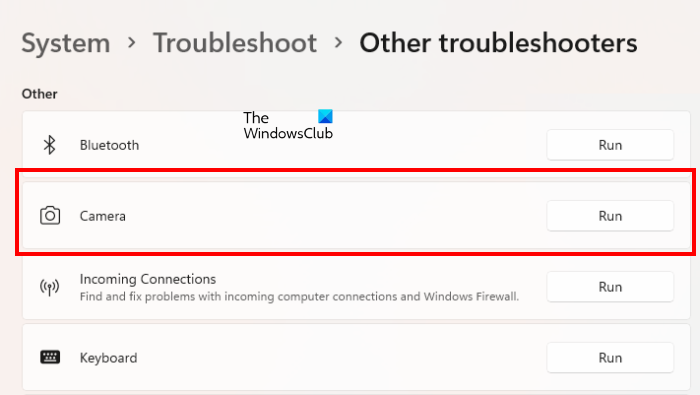
- Apri le impostazioni di Windows 11/10.
- Vai a ' Sistema > Risoluzione dei problemi > Altri strumenti per la risoluzione dei problemi '. Su Windows 10 troverai Ulteriori strumenti per la risoluzione dei problemi invece di altri strumenti per la risoluzione dei problemi.
- cercando Telecamera E Riproduzione video .
- Esegui gli strumenti per la risoluzione dei problemi.
La risoluzione dei problemi hardware e del dispositivo non è disponibile nelle impostazioni di Windows 11/10. Pertanto, è necessario eseguire il comando nel prompt dei comandi per eseguire questo strumento di risoluzione dei problemi.
3] Controlla l'aggiornamento di Windows
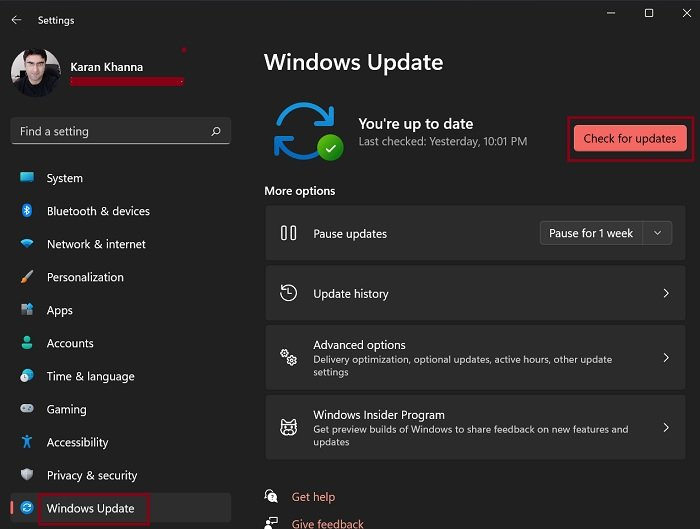
Alcuni utenti hanno segnalato che il problema si verifica perché i loro sistemi sono obsoleti. Dovresti anche controllare se un aggiornamento è in sospeso sul tuo sistema o meno. Vai alla pagina Windows Update in Impostazioni e verifica la disponibilità di aggiornamenti. Se è disponibile un aggiornamento, scaricalo e installalo.
4] Aggiorna o reinstalla il driver della webcam.
I driver di dispositivo danneggiati causano diversi problemi. Ti suggeriamo di aggiornare o reinstallare i driver della tua webcam e vedere se questo aiuta. Per verificare se è disponibile un aggiornamento per il driver della webcam, vai alla pagina Aggiornamenti aggiuntivi nelle Impostazioni di Windows 11/10. Se è disponibile un aggiornamento, verrà mostrato lì.
Puoi anche provare a ripristinare la versione precedente del driver della webcam sul tuo sistema utilizzando la funzione Ripristina driver in Gestione dispositivi. Se non funziona, disinstalla il driver della webcam e installalo di nuovo. I seguenti passaggi ti aiuteranno in questo:
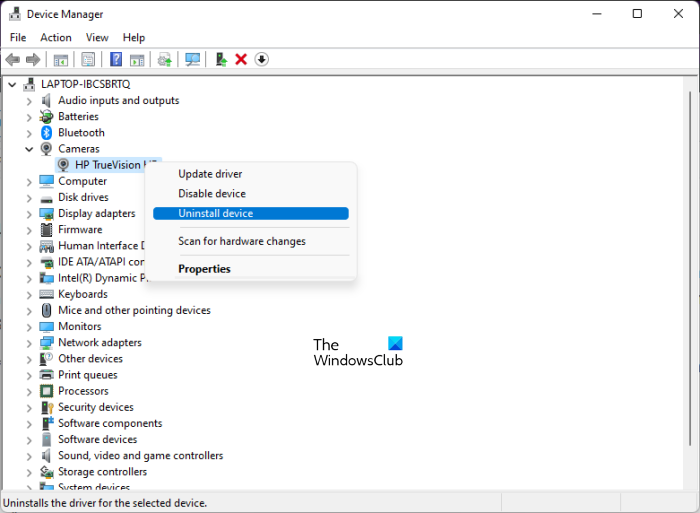
- Apri Gestione dispositivi.
- Espandere macchine fotografiche diramarsi.
- Fare clic con il pulsante destro del mouse sul driver della fotocamera e selezionare Elimina dispositivo .
- Dopo aver disinstallato il driver della fotocamera, scaricare il driver della fotocamera più recente dal sito Web del produttore e installarlo nuovamente.
5] Aggiorna o reinstalla il driver della scheda grafica.
Se il problema persiste, il problema potrebbe essere correlato al driver della scheda grafica. In questo caso, dovresti aggiornare o reinstallare il driver della tua scheda video. I passaggi per aggiornare o reinstallare il driver della scheda grafica sono gli stessi descritti nella correzione precedente. Troverai il driver della scheda video sotto Adattatori video nodo in Gestione dispositivi.
6] Disabilita l'autofocus per la tua webcam.
L'autofocus è una funzione della webcam che regola la messa a fuoco della fotocamera. Se continua a regolare la messa a fuoco della videocamera, renderà il tuo video sfocato. Se hai attivato l'autofocus, disattivalo. Questo dovrebbe risolvere il problema.
7] Attiva HD in Zoom
Se il problema si verifica solo in Zoom, puoi abilitare l'HD nelle impostazioni di Zoom. Vediamo come fare:
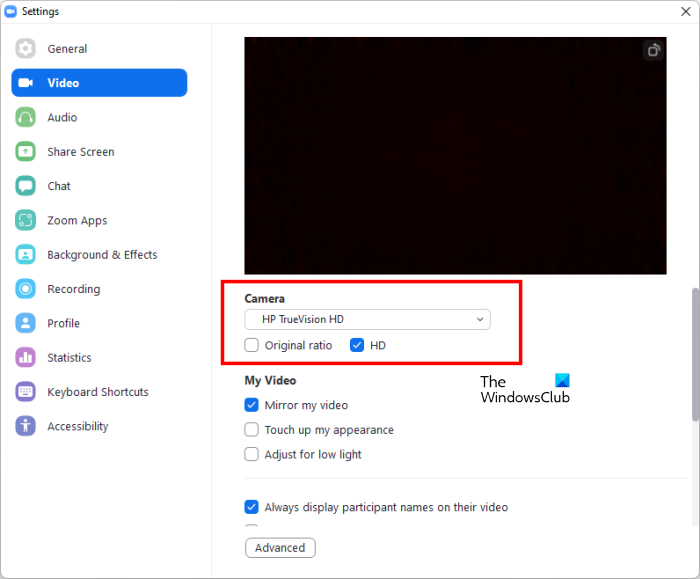
- Apri l'app Zoom.
- Fai clic sull'icona a forma di ingranaggio nell'angolo in alto a destra per aprire le impostazioni dello zoom.
- Selezionare video categoria sul lato sinistro.
- Selezionare una telecamera dall'elenco a discesa e selezionare HD casella di controllo.
Leggere : le immagini della webcam vengono visualizzate capovolte o capovolte in Windows.
Perché la mia webcam è sfocata?
Se la tua webcam è sfocata, controlla prima la sua lente. Se l'obiettivo della fotocamera è sporco, vedrai immagini e video sfocati o sfocati. Se la tua webcam supporta la messa a fuoco automatica, assicurati che sia disabilitata nelle impostazioni della fotocamera. In questo articolo, abbiamo spiegato alcune correzioni per risolvere questo problema.
Come aggiornare il driver della webcam in Windows 11?
In Windows 11, gli aggiornamenti dei driver (se disponibili) vengono visualizzati nella pagina Aggiornamenti facoltativi nelle impostazioni di Windows 11. In alternativa, puoi scaricare il driver della webcam più recente dal sito Web del produttore e installarlo manualmente.
icona di Internet Explorer mancante
Puoi anche utilizzare il miglior software di aggiornamento driver gratuito per aggiornare la tua webcam e altri driver in Windows 11. Il software di aggiornamento driver rileva automaticamente i componenti hardware del sistema e i dispositivi hardware collegati al sistema e cerca gli aggiornamenti dei driver. Se è disponibile un aggiornamento del driver, sarà possibile scaricarlo e installarlo.
Spero che questo ti aiuti.
Per saperne di più : Risolve il problema dello schermo nero della webcam in Windows.














![Aumenta la velocità di trasferimento del tuo disco rigido esterno [Funziona!]](https://prankmike.com/img/hard-drive/BA/increase-data-transfer-speed-in-external-hard-drive-it-works-1.png)
